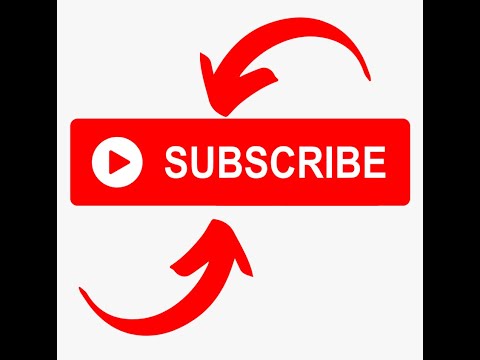هر کاربری یکبار با نیاز به نصب درایورها روبرو می شود. این نیاز در صورت نصب مجدد سیستم عامل یا اتصال دستگاه جدیدی ایجاد می شود. برنامه ای که به سیستم عامل اجازه می دهد دستگاه های فیزیکی متصل را شناسایی و کنترل کند ، درایور است. از کجا شروع کنیم و درایورهای لازم رو از کجا پیدا کنیم؟
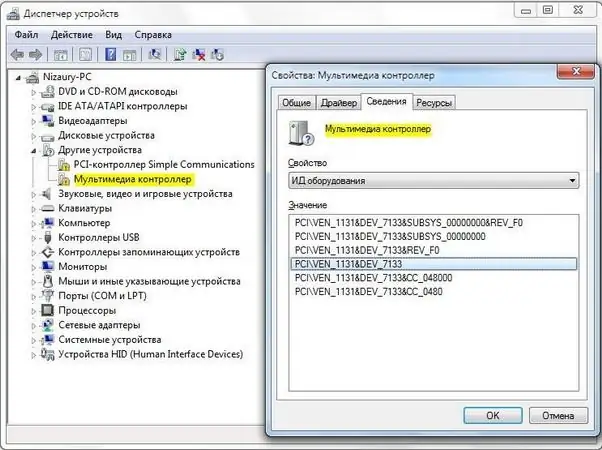
ضروری
رایانه دارای سیستم عامل ویندوز ، دسترسی به اینترنت
دستورالعمل ها
مرحله 1
اول از همه ، ضربه محکم و ناگهانی Device Manager را باز کنید. با فشار دادن میانبر صفحه کلید "Win" + "Pause" می توانید به سرعت این کار را انجام دهید. در پنجره System Properties ، به تب Hardware بروید و بر روی دکمه Device Manager کلیک کنید.
گام 2
در پنجره باز شده ، همه دستگاه های موجود در یک ساختار درختی لیست شده اند. اگر سیستم هیچ یک از دستگاه ها را تشخیص نداد ، پس یک علامت سوال زرد در مقابل آن قرار دارد. بر روی دستگاه ناشناخته کلیک کنید تا پنجره ویژگی های آن باز شود.
مرحله 3
روی تب Details کلیک کنید. در کادر انتخابی کشویی ، اگر دارای سیستم عامل Windows XP هستید ، به دنبال "Hardware ID" یا "Instance ID" باشید. در نیمه پایین پنجره یک خط مانند "PCIVEN_1032 & DEV_5944 & SUBSYS_0261564" وجود دارد. این یک کد دستگاه است که شامل تمام اطلاعات مربوط به مدل و سازنده است. با کلیک روی ماوس این خط را انتخاب کرده و با فشار دادن کلیدهای "Ctrl" + "C" آن را روی کلیپ بورد قرار دهید.
مرحله 4
یک مرورگر اینترنت راه اندازی کنید و آدرس را در نوار آدرس وارد کنید www.devid.info. در پنجره منبع باز شده ، در قسمت ورودی ، با فشار دادن "Ctrl" + "V" ، کد دستگاه را از کلیپ بورد جای گذاری کنید. روی جستجو کلیک کنید. نتیجه جستجو لیستی از درایورهای موجود در پایگاه داده خواهد بود. روی پیوند بارگیری کلیک کنید و درایور را بر روی هارد دیسک خود ذخیره کنید
مرحله 5
اگر می خواهید اطلاعات کامل تری در مورد سازنده و مدل دستگاه داشته باشید ، از اطلاعات مربوط به سازنده (فروشنده) و دستگاه (دستگاه) که در کد دستگاه موجود است استفاده کنید. مقادیر عددی چهار رقمی را پس از ورودی های "VEN_ و DEV_" یادداشت کنید. به سایت بروید www. PCIDatabase.com. در قسمت "DeviceSearch" ، شماره های موجود را وارد کنید. پس از کلیک بر روی دکمه "جستجو" ، نام تراشه و پیوند به وب سایت سازنده نمایش داده می شود. معمولاً همچنین پیوندی به سایت وجود دارد که می توانید درایور را برای این دستگاه بارگیری کنید.